キヤノンの自動撮影カメラ「PowerShot PICK」をレビューします。カメラを置いておくだけで自動でシャッターを切ってくれるロボットカメラです。一年間つかってみてこのカメラの魅力や欠点などに気づきました。どんな用途で使えて、どんな人におすすめのカメラなのか、そして上手に使いこなすコツについてお伝えします。

神戸ファインダーをご覧いただきありがとうございます。Aki(@Aki_for_fun)です。
とてもおもしろいカメラを手に入れたので紹介します。キヤノンの自動撮影カメラ「Power Shot PICK」です。個人的にとても気に入っていて、たのしいおもちゃを手に入れた気分なので皆さんにその魅力をお伝えしたいと思います。
公式ウェブサイト:キヤノンの自動撮影カメラ|PowerShot PICK スペシャルサイト
参考:PowerShot PICK 機種別サポート詳細|キヤノン
参考:【コンパクトデジタルカメラ】PowerShot PICK よくあるご質問
参考:【コンパクトデジタルカメラ】PowerShot PICKを初めてお使いいただくときに
なぜ PICK を買ったのか
ふだん一眼カメラやコンデジをつかっているわたしですが、すこし種類の異なるカメラとしてキヤノンの「PowerShot PICK」を買いました。このカメラはカメラ愛好家の間ではあまり話題になっていない製品なのですが、なかなかユニークなカメラです。ふつうカメラが好きなひとたちは、「写真や映像を自分で撮ることが好き」なわけです。それに対してこの PowerShot PICK というカメラは「構図もシャッターをきるタイミングもカメラが自動で行う」ことが特徴のカメラです。人などの被写体を自動で認識して追尾して撮影してくれます。
カメラが趣味のひとは自分で被写体を選び、構図を決めて、自分なりの写真・映像表現をすることを喜びとするので、PowerShot PICK はその対極にあるようなカメラです。わたし自身もともと撮るのが好きなので、カメラは画質が良くてや映像表現に向いている機種を好んで選んできました。
ですがカメラを買いたいと思う人の目的は必ずしも「撮ることが好き」や「カメラで自分なりの表現がしたい」とは限りません。むしろ写真や動画の記録的なところに重きを置く人も多いでしょう。「思い出を写真や動画で記録して残すこと」が目的とする人にとっては PowerShot PICK は素晴らしいカメラです。
わたしは撮られるのは特別好きというわけでもなかったのでそこまで気にしていなかったのですが、家族や友だちと一緒に過ごす思い出の記録にせっかくなら自分も写った写真や動画があればうれしいと思いPowerShot PICK を買うことにしました。また自分がカメラを構えて撮るのとは異なる雰囲気の写真や動画が撮れることに期待しました。
筆者は一般販売まえのクラウドファンディングに出資して本製品を手に入れました。2021年9月末よりおよそ一年間使用してのレビューです。ファームウェア Version 1.3.0 のカメラを使用しています。
思い出記録カメラ PICK の魅力
かわいいロボットカメラ
PowerShot PICK が手元に届いたまず思ったのは「とてもかわいらしいカメラだな」ということでした。丸みを帯びたフォルムで手のひらにのるほどのサイズ。電源をつけたり音声操作するときには声をだして返事してくれます。ちょっとしたロボットカメラがやってきてくれたと思いました。
起動したり呼びかけたときの声がかわいい pic.twitter.com/4Hky8iPjFw
— Aki 神戸ファインダー (@Aki_for_fun) September 29, 2021
普段撮れない、自分の気づかない姿が記録できる
PowerShot PICK の最大の魅力は自動で撮影してくれるところです。さいきんは誰でもスマホのカメラで手軽にきれいな写真が撮れますが、自然な姿をカメラで記録するのは意外とむずかしいものです。どうしてもカメラを意識してしまいます。しかし PICK ならとりあえず机やイス、棚などの上に置いておけば勝手に撮影してくれます。小さくて控えめな存在感なのでカメラのことを忘れることができます。

ふだんカメラを担当している人も一緒に撮影してくれるのが嬉しいです。スマホのインカメラや、カメラのタイマーシャッター機能をつかえば人と一緒に撮ることができてそれはそれで価値があるのですが、なんでもない自然体の様子を記録してくれる写真もまた特別です。
わたしはカメラが趣味なのでカメラを持って出かけることがよくあります。人を撮るのも好きなので、一緒に出かけた友人、知人のことを写真にとることも多いのですが、たくさん写真があるのに自分の写っている写真をいざ探そうとするとほとんどありません。あまり気にしていなかったのですが、たまに人が自分のことを撮った写真をあとでもらえると嬉しく思っていました。またしばらく時間がたってからその写真を見返すと当時の思い出がよみがえってきてたのしいです。



PowerShot PICK は人を認識して追従して撮影してくれます。カメラは回転したり上下にレンズの向きが動くので、カメラを置く角度をほとんど気にする必要なく、カメラに任せておけば大丈夫です。さらにアプリに人物情報を登録することができて、どの人を優先的に撮影するかを決めることも可能です。
人の顔を認識してくれるので逆光のシチュエーションでも顔が明るく映るようにカメラが自動で調整してくれます。たまに調整に失敗して顔が暗くなってしまうこともありますが、そういった失敗写真は比較的少ない印象です。
基本的に人物のみの追尾撮影なので、犬や猫などの動物には対応していません。ただし「動く被写体を追尾撮影する」という設定を入れることもできるので、これを利用すればもしかすると犬や猫などのペットの撮影にも使えるかもしれません。
またズームも混ぜて画角のバリエーションを作ってくれます。広い範囲を写したり、ズームで人物を大きく写したり。同じ場所でも複数パターンの写真を撮ってくれます。

PowerShot PICK は写真だけでなく動画も自動で撮影してくれます。自動撮影だと数秒から30秒ほどの長さの動画が録画されます。ひとつのファイルあたりは1分にも満たない尺の動画ですが、それが複数生成されるのでそれを繋げることもできます。アプリの「ハイライト」機能です。自動で動画を編集してBGMもつけてくれるので、特別な動画編集ソフトも専門知識もいりません。
実際にPowerShot PICKで動画を撮影して、アプリのハイライト機能で動画を編集してみました。参考までにご覧ください↓(おじさんが自宅で料理してるだけの映像です。あまり動画として特におもしろさはなくて恐縮ですが、映像の画質やカメラの追尾機能について参考にしていただければ幸いです。)
上の動画の解像度は FHD 1920 × 1080、フレームレートは 30fps です。動画の記録画質(ビットレート)やフレームレート(大きい数字のほうが滑らかな動きになる)は設定で選べます。
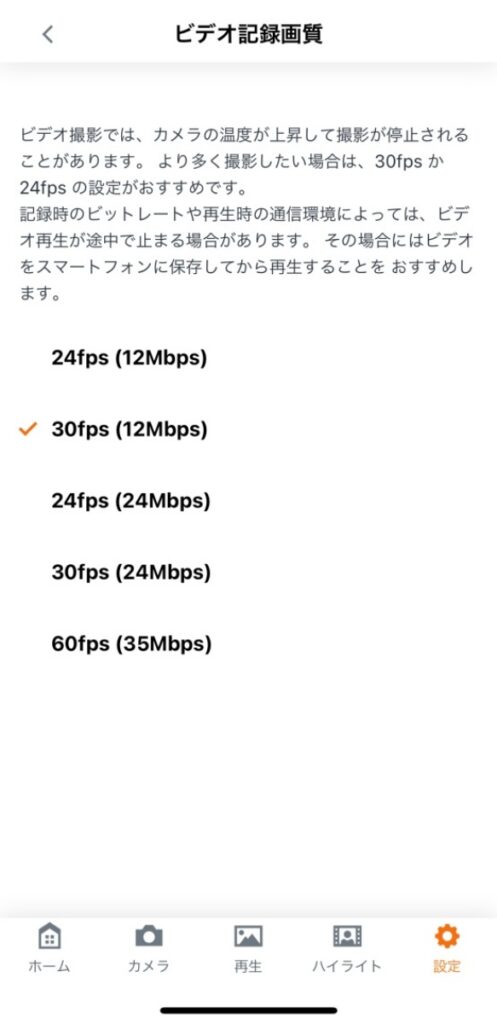
動画で思い出が残る良さの発見
個人的に気に入ったのが動画撮影機能です。あまり期待していなかったのですが、あとで見返したときに動画は特におもしろいと感じました。自分でカメラを持ってるときだと特に撮影しようとも思わなかった何気ない日常の様子。人が動いている様子、声やその場の環境の音。それが動画として残っていると意外にうれしいと気づきました。
実家に帰ったのですが、親と会話している様子が動画に残っていてうれしく思いました。食事や会話をしているときなど、いちいちカメラをかまえておくことはできないようなシーンでも PICK が人知れず撮影してくれています。本当に何気ない日常の風景なのですが、しばらく時間が経ってから見返すとなつかしくて思い出にふけることができます。基本的には細切れの動画なのですが、すこしでも様子が残るのは良いと思います。家族や友人と集まる機会にどんどん活用したくなります。
また、被写体を自動で追尾する機能が動画では特に役立ちます。ふつうのカメラを固定して撮影しているだけだと、どうしても被写体がフレームアウトしてしまうのですが、PICK ならきちんと被写体を追って記録してくます。
ハイライト作成機能とアプリ
PowerShot PICK は専用のスマホアプリと連携することでカメラの設定をカスタマイズしたり、さまざまな機能を使うことができます。
参考:「Connect app for Mini PTZ Cam」- App Store
参考:Connect app for Mini PTZ Cam – Google Play のアプリ
スマホアプリの便利な機能のひとつが撮影した動画を自動で編集してくれる「ハイライト」機能です。それぞれのクリップを自動でつないだり、BGMの音楽をつけることができます。どのクリップを編集するかは選ぶことができますが、基本的に時系列順でカットが並ぶ仕組みです。また動画だけでなく写真も組み込んで編集できます。
ハイライト機能の最大のメリットはお手軽で簡単なところです。特に編集の知識がなくても勝手に動画をつないでまとめてくれます。ほとんど自動で編集してくれるので手間が少ないです。

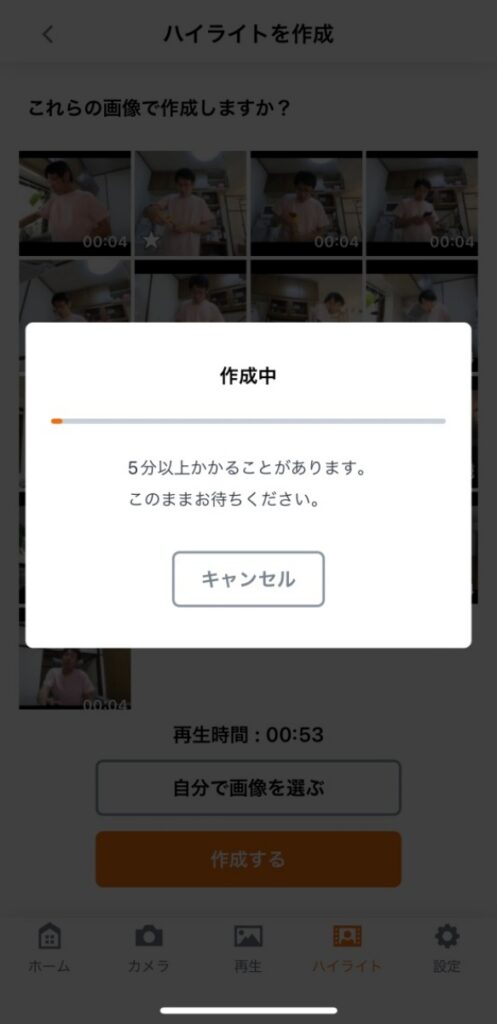
一方でデメリットはアプリまかせになるので細かい設定に対応できないところです。例えば動画はワンカット4秒の尺に固定されていまいます。BGMはアプリが用意しているものから選ぶ仕様なので、自分で用意した楽曲を使うことはできません。また音量調節が手動ではできないので、BGMの音楽をつけると動画の音声があまり聞こえません(BGMをオフにすることは可能)。
もし、もっと自分好みに編集したいのであればスマホやパソコンで別のソフトを立ち上げて行うしかありません。わたしは DaVinci Resolve という編集ソフトをつかってパソコンで動画編集することがよくあります。
参考:DaVinci Resolveは有料版がおすすめ!初心者も無料の動画編集ソフトから卒業してほしい理由
カメラの仕様
表:キヤノン PowerShot PICK の主な仕様
| サイズ | 約 56.4 mm(直径) × 81.9 mm(高さ) |
|---|---|
| 重さ | 約170g (microSDカード含む) |
| センサーサイズ | 1 / 2.3型 CMOSセンサー |
| 焦点距離 | 19-57mm(35mm判換算) |
| ズーム倍率 | 光学:3倍 電子:最大4倍 |
| 回転角度 | チルト(縦):110度 パン(水平):± 170度 |
| 手振れ補正機構 | パン・チルト鏡筒制御による手ブレ補正 動画電子IS |
気をつけたい注意点
キヤノン PowerShot PICK を約一年間つかってみて、このカメラの有効活用方法がわかってきました。わたしなりに気づいた上手に撮るコツと注意点をお伝えします。
より良い画質で撮る方法
レンズ(の保護フィルター)の汚れに注意してください。カメラを持ったときにカメラを持ち運ぶときについレンズの触ってしまって汚れがち。どのようなカメラでもレンズが汚れると画質が落ちてしまうので、できるだけ触らないようにして、たまに布でふいてあげると良いです。
また、カメラをなるべく近くに置くことをおすすめします。カメラが被写体から遠いと、自動でズームで対応はしてくれるもののすこし画質が落ちます。被写体の近い位置にカメラを置くことでズームに頼りすぎることなく、撮影できるようになります。
ちなみにわたしの経験ではブレが気になることはほとんどありませんでした。基本的にはどこかに置いて撮影することが多いので、カメラ側のブレが起きることは少ないですし、手持ち撮影でも手ブレ補正機能のおかげで安定して撮影できます。被写体ブレも日常生活の中の人の動きであれば問題なくきちんと撮れます。
PowerShot PICK の基本的な画質はふつうのコンデジやちょっと性能の良いスマホカメラくらいです。つまり値段相応の画質だと思いました。画質にこだわるなら10万円くらいの高級コンデジや、一眼カメラのほうがおすすめです。
小さい三脚があると便利
三脚があると位置や高さの調整ができて便利です。テーブルやイスの上などにそのまま置いてもよいのですが、さらに卓上三脚のようなミニ三脚にカメラをセットするとより自然な角度から撮影できます。
PowerShot PICK は小さなカメラなのでスマホやコンデジ用の小型でシンプルな三脚がおすすめ。持ち運びのことも考えると小さく折りたためてカバンに入れやすいものが適していると思います。


ちなみにカメラの向きは Canon ロゴがあるところが正面です。正面を基軸にして水平方向に170度回転することができて、360度の方向の撮影に対応できるようになっています。向きはあまり気にしなくても自動で被写体を撮影してくれますが、メインの被写体の位置が決まっているのであればそこにロゴのある正面の向きを合わせておくとよいです。
カメラが回る角度はアプリで設定可能です。角度を制限したり、正面を向ければ、意図的に特定の被写体を狙って撮影しやすくなります。また、PowerShot PICK は手持ちの状態のときは、ロゴのある正面を狙って撮る仕様になっています。
三脚に固定する方法は簡単で、カメラの三脚穴にネジでセットするだけです。PowerShot PICK の場合はカメラの底面の端のほうに三脚穴があります。ちなみにカメラの三脚穴のサイズはほかの機種でも統一されているので、一般的なカメラ用三脚を買えば問題なく使うことができます。
参考:カメラ初心者が知ってると役立つ三脚・雲台の基礎知識!ネジのサイズって知ってる?

個人的に少し気になったのは三脚穴の位置が端にあるためにやや安定性が悪い点です。ふつう三脚穴はカメラの真ん中にあって重心がきちんととれるように設計されるものですが、PICK は小型カメラで設計上限界があるのかもしれませんがややバランスが悪いです。とはいえ今のところ三脚が倒れてしまったことはないので特にぶつかったりしない限りは問題ないと思います。

人物認識と優先撮影設定を活用すべし
PowerShot PICK の人物認識機能はとても便利なのでぜひ有効活用してください。カメラで顔がよく見えるように人を撮影すると、その顔情報からアプリで人物登録できます。人物情報を登録できると、どの人を優先的に撮影するかを決められたり、あとでその人物の写真や動画だけをセレクトして確認することができます。
個人認識はカメラから5mほどの距離まで可能です。単なる人物認識だけであればもうすこし遠くても可能らしいですが、カメラが人物を区別して認識するにはある程度近くないとダメなようです。
また同一人物でも表情の違いからアプリ上でほかの人物として認識されてしまうことがあります。この場合はアプリから人物情報を統合することで対応できます。
撮影の頻度を調整
撮影の頻度や動画撮影の有無もアプリから設定できます。もし似たような写真ばかりたくさん撮っているようであればカメラの位置を変えるか、撮影頻度を少なくすることをおすすめします。
動画の撮影の有無も設定できるので、もし動画は必要ないのであれば動画機能をオフにすることもできます。個人的には動画はおもしろいのでぜひオンにすることを推奨します。
ちょっとおバカなところも愛せると良いかも
PowerShot PICK に対するわたしの印象は「ちょっとマヌケでかわいいロボットカメラ」です。
PICK は言語を話すわけではないのですが、なにかしゃべるように電子音を出して通知を送ってくれます。アプリを開いて確認すると PICK からのメッセージを読むことができる仕組みです。メッセージにはいろいろな種類があって、例えば「カメラを置く位置を変えてみませんか?」という提案だったり、「おすすめの写真が撮れましたよ」という報告だったりします。
参考画像:PICK のメッセージ
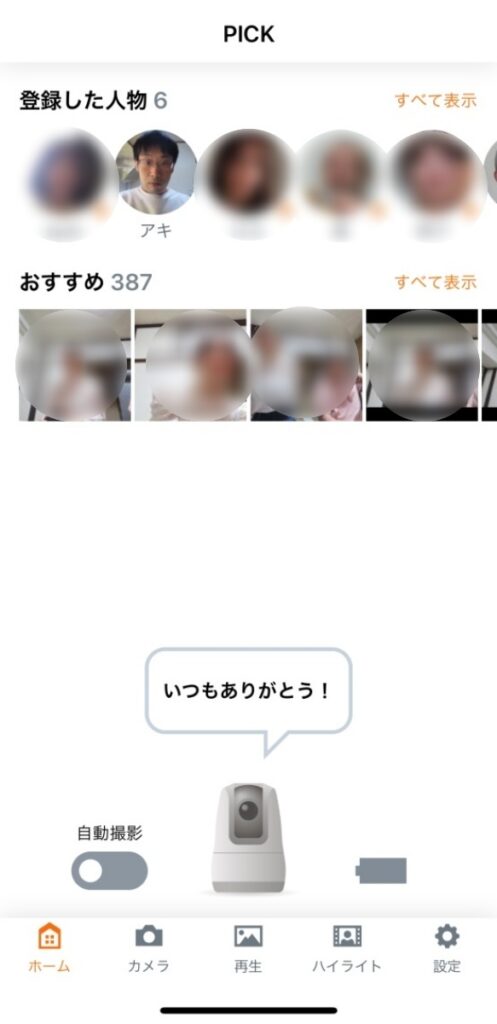

「〇〇さんのこの表情グッドですね」というメッセージが出ることがあるのですが、その写真を確認してみると、半目で口も半開きみたいな顔で「いやどこがやねん!」とツッコミたくなります。
狙ったようには撮れないけれど、予想もしていなかったものが撮れる面白さもあります。素敵な写真もあれば、ちょっとマヌケな一瞬が記録されることもある。それを楽しめるようなひとには PICK は合っていると思います。
逆にこだわりが強い人には向いていないかもしれません。自分で構図を決めたり、画質や描写性能を追求したいならほかのカメラを買ったほうがいいと思います。
写真・動画の管理はスマホアプリを活用
写真や動画の管理も基本的にアプリをつかっておこないます。アプリで写真や動画を確認してそれをWiFiでスマホに転送可能です。
データは Micro SD カードに記録されるので、それをパソコンに取り込むこともできます。ただし、このSDカードのスロットが小さすぎてとても取り出ししづらいです。あまり頻繁にSDカードを抜き差しするのには向いてないと思います。
どちらかというとパソコンにバックアップをとるよりも、SDカードがいっぱいになったら新しいカードに替える、という運用方法がこのカメラには合っていると思います。SDカードにデータを入れっぱなしにして、気に入った特定の写真や動画だけスマホに転送するという使い方をおすすめします。
充電・バッテリー
内蔵バッテリーの持続時間は、2時間くらいという印象です。どれくらいの頻度で撮影を行うかや、撮影時の気温などにも影響を受けるので厳密にどれくらいバッテリーが持つかは一概に言えませんが、わりとすぐ充電は切れてしまうと感じました。
長時間つかいたい場合は電源につないで撮影することをおすすめします。外出先で使用する場合はモバイルバッテリーがあると便利です。
カメラの電源をオンにして「給電」しながらの撮影は可能です。ただし「充電」は電源をオフにするかスリープ状態のときにのみ行われます。内蔵バッテリーに充電するにはカメラの電源をオフにしましょう。
参考:【コンパクトデジタルカメラ】PowerShot PICK を充電・給電するには?
関連アクセサリー
キヤノン PowerShot PICK と一緒に必要な関連アクセサリーや、あると便利なおすすめアイテムを紹介します。
micro SDカード
まず必要なのは写真や動画を保存するためのmicro SDカードです。記録メディアがなければなにも撮れません。
容量は32GB、64GB、128GBくらいがコスパが良くておすすめです。容量が多いほどたくさん保存できるので安心です。ブランドはどこでもかまいませんがサンディスクなど信頼性の高いものをおすすめします。
参考:カメラ用におすすめのSDカード3選!コスパをとるか高品質のUHS-2対応を選ぶべきか
三脚
三脚も個人的には必須レベルでおすすめのアクセサリーです。
ベルボンの「マルチトライポッド」という製品が PowerShot PICK とセットで人気です。筆者はこれによく似た製品でベルボンおよびコールマンの「セルフィーマルチスタンド」という製品をつかっています。これらは卓上三脚としてもつかえるほか、自撮り棒やすこし背の高いスタンドとしてもつかえます。
もうすこし高さがほしい場合であればマンフロットの三脚「COMPACT Light」もおすすめです。

カメラケース
カメラにかぶせてカラーリングを楽しむカラーケースもあります。
充電器・モバイルバッテリー
充電用のUSBケーブル(Type-C)はカメラに付属しますが、コンセントにさすための充電器は付属しないので持っていない場合はこちらもあわせて買いましょう。
またモバイルバッテリーがあるとお手軽に充電・給電ができて便利です。筆者はCIOのモバイルバッテリーをつかっています。実際につかってみてPowerShot PICK の充電・給電が可能でした。
















